Kako uporabljati orodno vrstico za hitri dostop v Raziskovalcu datotek samo s tipkovnico
Orodna vrstica za hitri dostop je funkcija File Explorerja, ki obstaja v sistemih Windows 8 in Windows 8.1. Je del uporabniškega vmesnika traku v File Explorerju in se nahaja v naslovni vrstici. Menim, da je ta orodna vrstica zelo uporabna, ker vam omogoča hiter dostop do katerega koli ukaza traku z enim klikom.
Z bližnjicami na tipkovnici lahko izvedete kateri koli ukaz iz orodne vrstice za hitri dostop. Včasih so bližnjice na tipkovnici hitrejše od miške in lahko izboljšajo vašo produktivnost in prihranite čas.
Poleg tradicionalnih bližnjic, kot so Ctrl+C/Ctrl+V, in sodobnih bližnjic na traku, File Explorer ponuja dodatne bližnjice za elemente orodne vrstice za hitri dostop.
Če jih želite videti, samo pritisnite Alt tipka na tipkovnici:
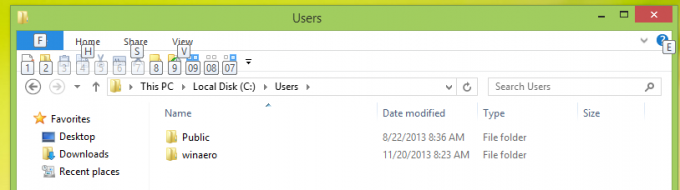 File Explorer jih dodeli samodejno, tako da bo prvi gumb v orodni vrstici za hitri dostop dostopen z Alt + 1 bližnjica, drugi gumb - z Alt + 2 in tako naprej.
File Explorer jih dodeli samodejno, tako da bo prvi gumb v orodni vrstici za hitri dostop dostopen z Alt + 1 bližnjica, drugi gumb - z Alt + 2 in tako naprej.
Po devetem gumbu File Explorer bo dodelil tri bližnjice tipk z ničlo.
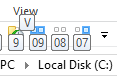
Nekoliko presenetljivo je, da je bližnjica desetega gumba dodeljena Alt + 0 + 9 bližnjico. Logično bi moral biti Alt + 0 +1, vendar ni.
Torej, da zaženete deseti gumb v orodni vrstici za hitri dostop s tipkovnice, boste morali pritisniti in držati tipko Alt, nato pritisniti 0 in nato 9.
Ker gumbov v orodni vrstici za hitri dostop ni mogoče preurediti, ko so bili dodani, so te bližnjične tipke zelo uporabne. Če uporabljate te samodejno dodeljene bližnjice, lahko upravljate z ukazi v orodni vrstici za hitri dostop hitreje kot z miško.

